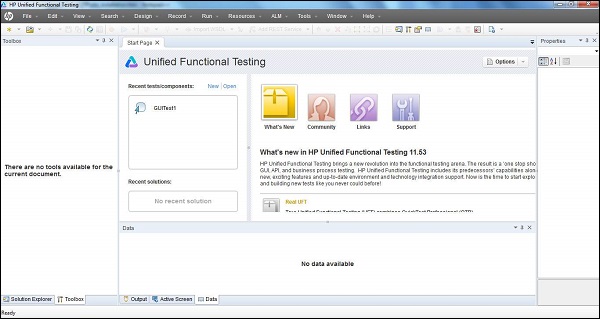QTP-환경 설정
QTP는 상용 도구이며 평가판은 HP 사이트에서 직접 다운로드 할 수 있습니다. 현재 버전 인 통합 기능 테스트 (11.5x) 만 다운로드 할 수 있습니다. 다음은 평가판을 다운로드 할 수있는 URL입니다.
다운로드 URL − QTP
설치 절차
Step 1 − "Trials and Demos"링크를 클릭하고 아래와 같이 "HP Unified Functional Testing 11.50 CC English SW E-Media Evaluation"을 선택합니다. −
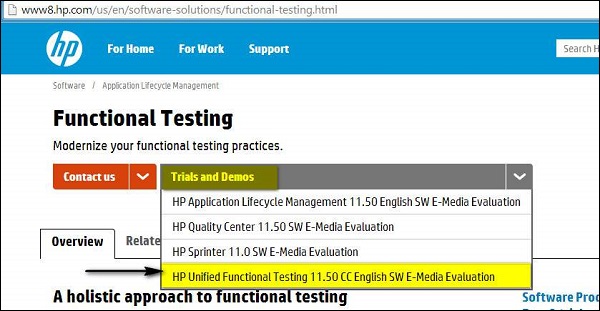
Step 2− "HP Unified Functional Testing 11.50"을 선택하면 다운로드 마법사가 열립니다. 개인 정보를 입력하고 다음을 클릭합니다.
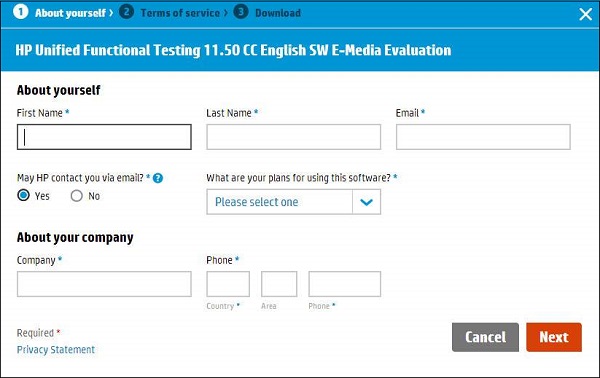
Step 3 − '이용 약관'을 읽고 "다음"을 클릭하십시오.

Step 4− 다운로드 창이 열립니다. 이제 "다운로드"버튼을 클릭하십시오.
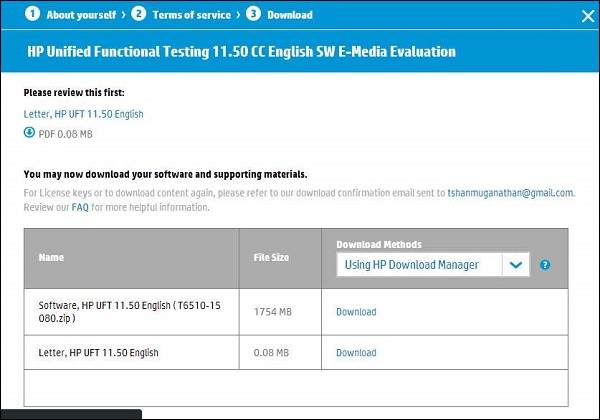
Step 5− 다운로드 된 파일은 .RAR 형식입니다. 이제 아카이브의 압축을 풀어야하며 폴더 내용은 아래와 같을 것이며 Setup.exe를 실행하십시오.
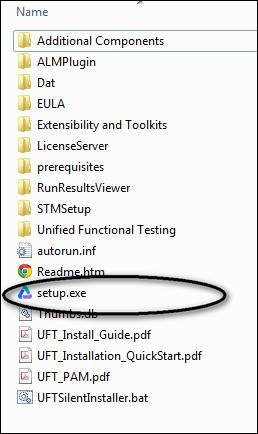
Step 6 − 설치 파일 실행 후 설치를 위해 아래 그림과 같이 목록에서 "Unified Functional Testing Set up"을 선택합니다. −
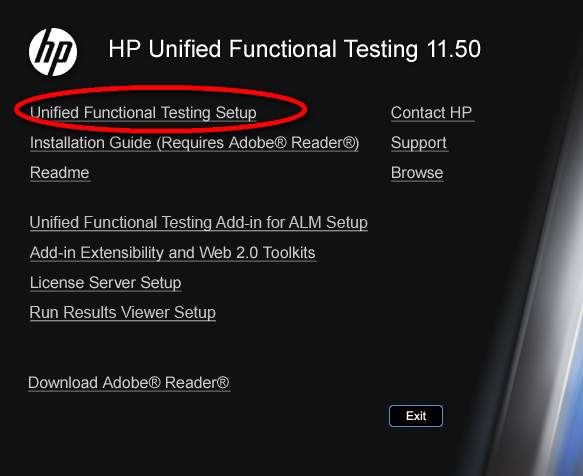
Step 7 − 계속하려면 다음을 클릭합니다.
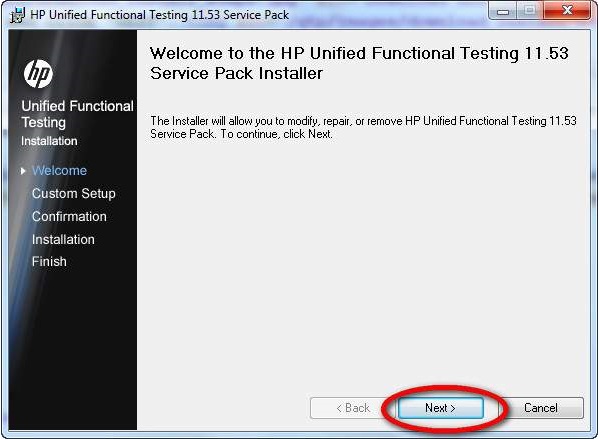
Step 8− 사용자 지정 설정 창에서 자동화에 필요한 플러그인을 선택합니다. 즉, 테스트중인 애플리케이션의 기술을 기반으로 플러그인을 선택해야합니다. 예를 들어, 애플리케이션이 .NET을 기반으로하는 경우 .NET을 선택해야합니다.
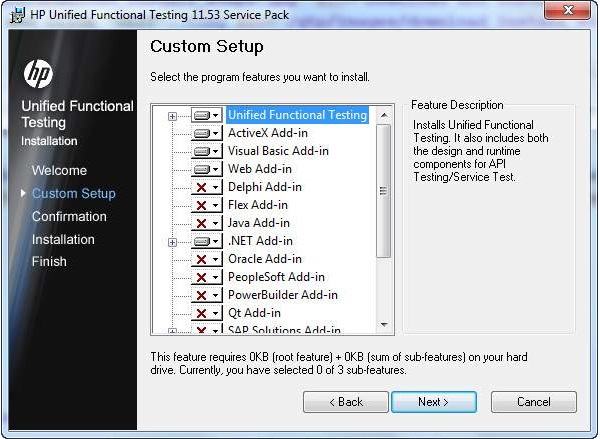
Step 9− 설치에 필요한 플러그인을 선택한 후 다음을 클릭합니다. 설치가 완료되면 마침 버튼 창이 나타납니다.
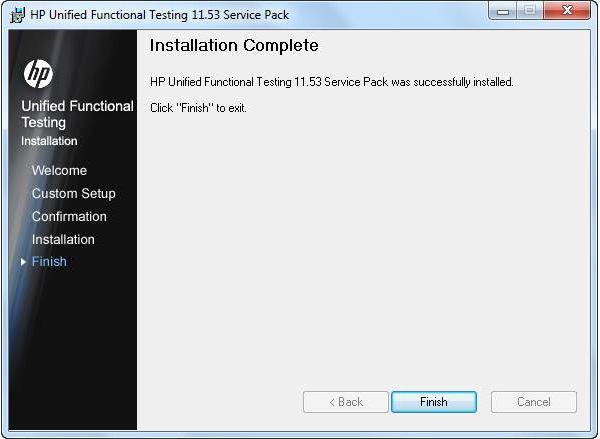
Step 10− 설치를 완료하면 "추가 설치 요구 사항"대화 상자가 열립니다. 목록에서 "라이센스 설치 마법사 실행"이외의 모든 항목을 선택하고 "실행"을 클릭하십시오. 기본적으로 30 일 동안 라이센스를 제공하는 평가판을 설치하기 때문에 "라이센스 설치 마법사 실행"을 선택할 필요가 없습니다.
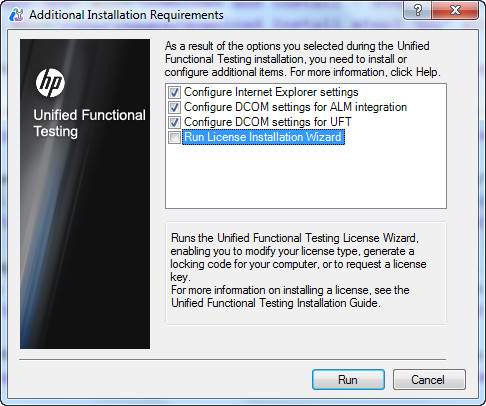
Step 11− 추가 설치 요구 사항이 완료되면 체크 표시가 나타나며 구성 요소가 성공적으로 설치되었음을 나타냅니다. 이제 닫기를 클릭하십시오.
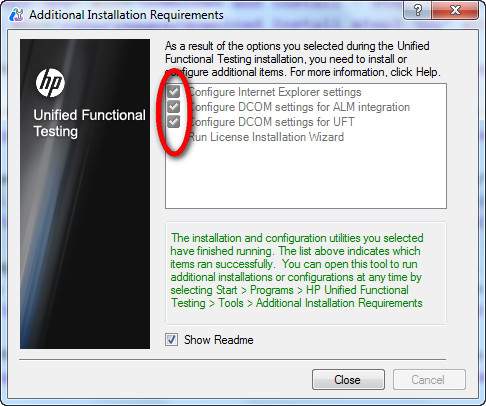
UFT 및 추가 기능 페이지 시작
Step 1 − 설치 후 그림과 같이 시작 메뉴에서 응용 프로그램을 실행할 수 있습니다.

Step 2− 라이선스 페이지가 나타납니다. 평가판 라이센스를 설치 했으므로 계속을 클릭 할 수 있습니다.
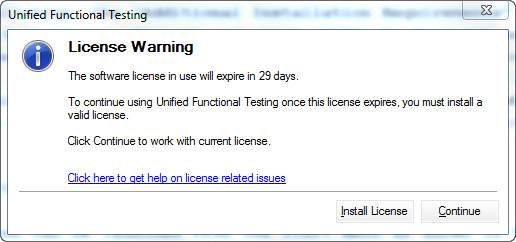
Step 3 − 사용자가 필요한 추가 기능을 선택할 수있는 추가 기능 대화 상자가 열립니다.
Note − 모든 추가 기능을로드하지 않고 필요한 추가 기능 만로드하고 확인을 클릭합니다.
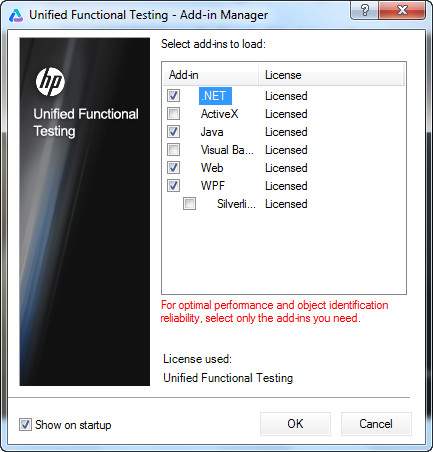
Step 4 − 필요한 추가 기능을로드하면 UFT 11.5 도구가 사용자를 위해 열리고 아래에 표시된 것처럼 UFT 모양이 처음으로 보입니다.